Вставка гиперссылки
Вы можете вставить гиперссылку в документ. Для этого в меню Вставка выберите Гиперссылка. В появившемся окне настройте параметры гиперссылки.
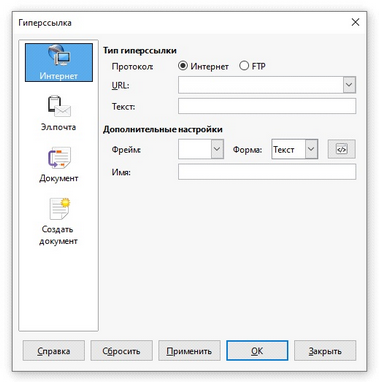
Чтобы изменить гиперссылку нажмите на нее правой кнопкой мыши и выберите пункт Изменить гиперссылку.
Если вы хотите изменить текст гиперссылки, то просто отредактируйте его в документе.
По умолчанию чтобы перейти по ссылки нужно нажать на Ctrl и щёлкнуть левой кнопкой мыши по ссылке. Вы можете настроить переход по ссылке с помощью щелчка левой кнопкой мыши. Для этого перейдите в Сервис > Параметры > AlterOffice > Безопасность. Нажмите кнопку Параметры и уберите флажок Ctrl-щелчок для перехода по гиперссылкам.
Вставка ссылок на локальные файлы
Для создания ссылки на локальный файл в AText вам нужно:
1.Открыть документ AText.
2.Открыть вкладку Вставка.
3.Нажать кнопку Гиперссылка.
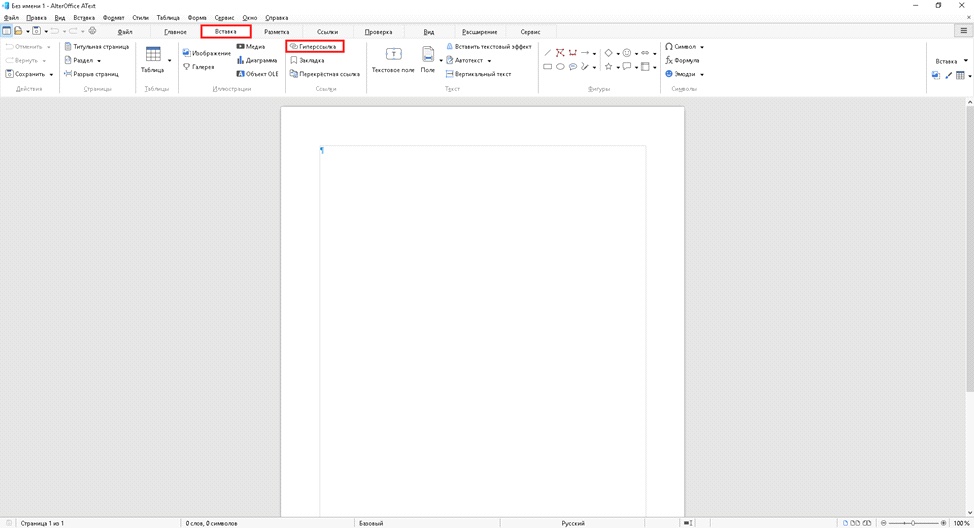
4.В открывшемся окне выбрать параметр Документ.
5.Выбрать файл который вам нужен с помощью кнопки ![]() .
.
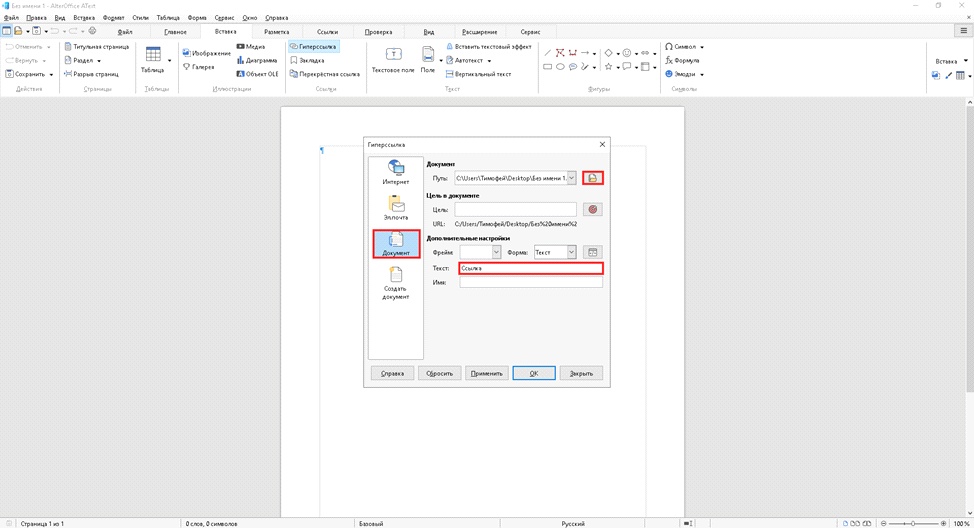
6.В строке Текст можно вписать название ссылки, которые будет отображаться в тексте.
7.После нажатия клавиши ОК ссылка будет создана.
Вставка перекрестных ссылок
Перекрёстные ссылки позволяют быстро переходить к определённым элементам текста или объектам в пределах документа. Перекрёстная ссылка состоит из конечного объекта и ссылки, вставленных в документ в виде полей.
В качестве конечных могут использоваться объекты с названиями и закладки.
Перекрёстная ссылка на текст
Прежде чем вставлять перекрёстную ссылку, необходимо задать конечные объекты в тексте.
Вставка целевого объекта:
1.Выделите текст, который требуется использовать в качестве конечного для перекрёстной ссылки.
2.Выберите команду Вставка > Перекрёстная ссылка.
3.В списке Тип выберите Установить ссылку.
4.В поле Имя введите имя для конечного объекта. Выделенный текст отображается в поле Значение.
5.Нажмите кнопку Вставить. Имя целевого объекта добавляется в список Выбор .
6.Оставьте это диалоговое окно открытым и перейдите к следующему разделу.
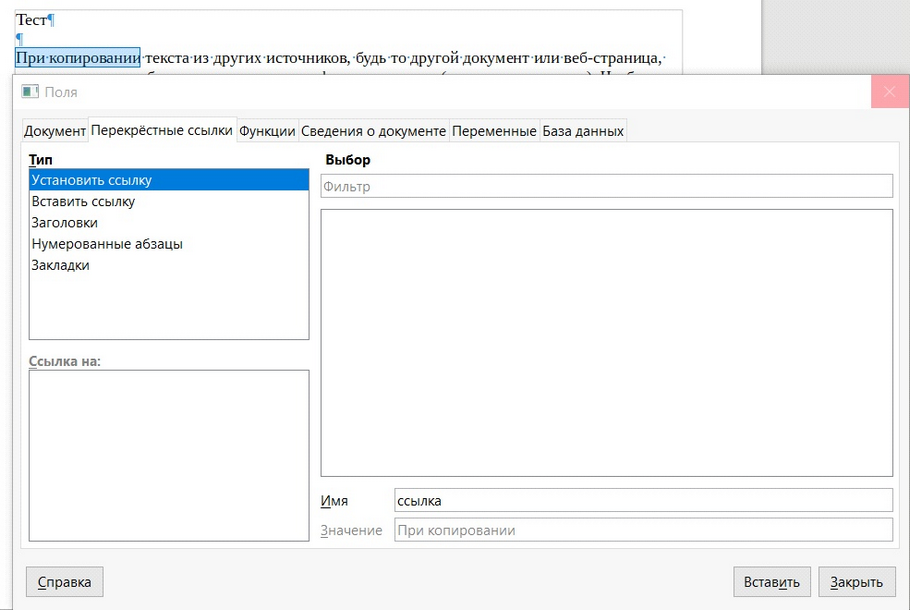
Создание перекрёстной ссылки на целевой объект:
1.Поместите курсор в том месте документа, куда необходимо вставить перекрёстную ссылку.
2.Для открытия диалогового окна, если оно не открыто, выберите команду Вставка > Перекрёстная ссылка.
3.В списке Тип выберите пункт Вставить ссылку.
4.В списке Выбор выберите конечный объект для перекрёстной ссылки.
5.Нажмите кнопку Вставить.
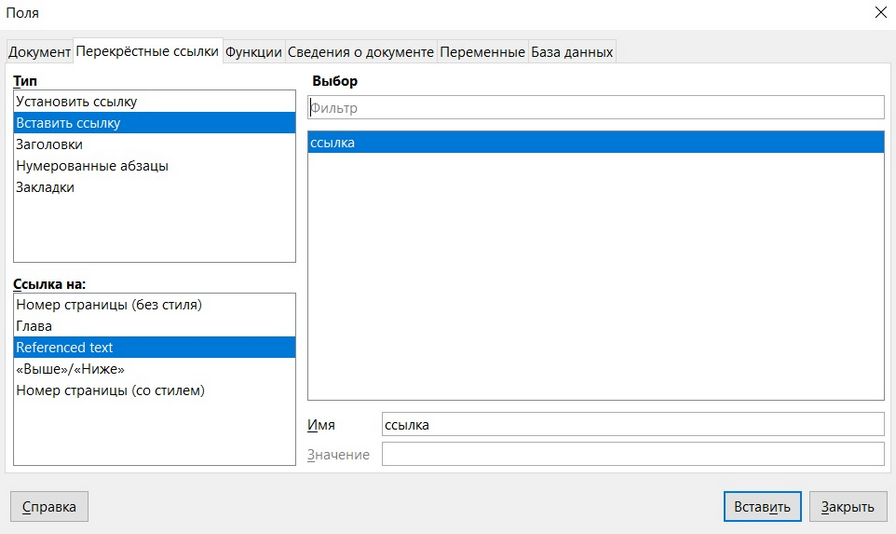
6.По окончании нажмите кнопку Закрыть.
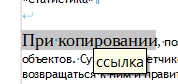
Перекрёстная ссылка на объект
В перекрёстной ссылке можно использовать большинство объектов в документе, таких как графические и рисованные объекты, OLE-объекты, а также таблицы, если у них есть название. Чтобы добавить к объекту название, выделите объект, а затем выберите команду Вставка > Название.
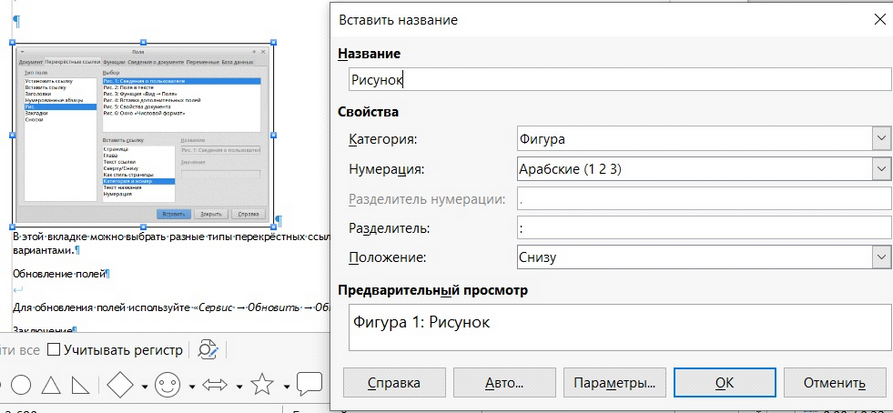
1.Поместите курсор в том месте документа, куда требуется вставить перекрёстную ссылку.
2.Выберите команду Вставка > Перекрёстная ссылка.
3.В списке Тип выберите категорию названия объекта.
4.В списке Выбор выберите номер названия объекта для перекрёстной ссылки.
5.Нажмите кнопку Вставить.
6.По окончании нажмите кнопку Закрыть.
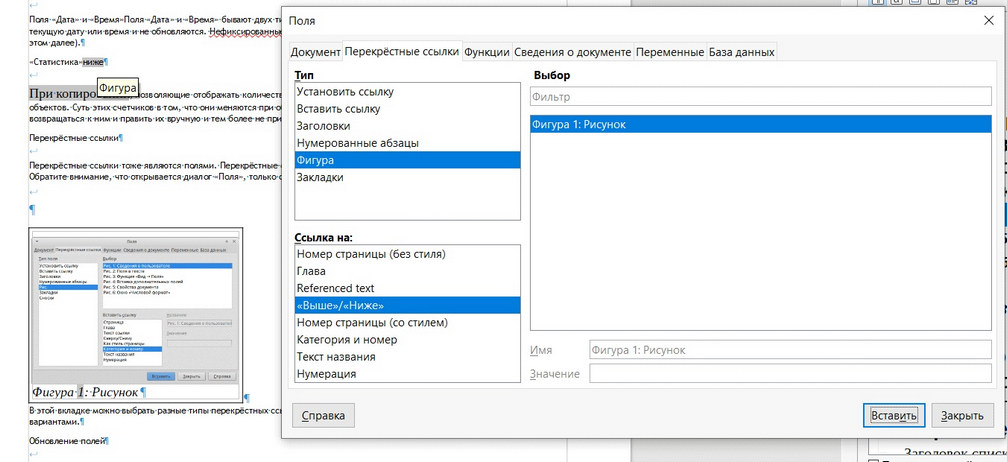
В примере выше указана перекрёстная ссылка на фигуру. В зависимости от её расположения в тексте создастся ссылка вида «выше»/ «ниже»
Обновление перекрёстных ссылок
Для ручного обновления перекрёстной ссылки в документе, выберите Инструменты > Обновить > Поля в меню, или нажмите F9.